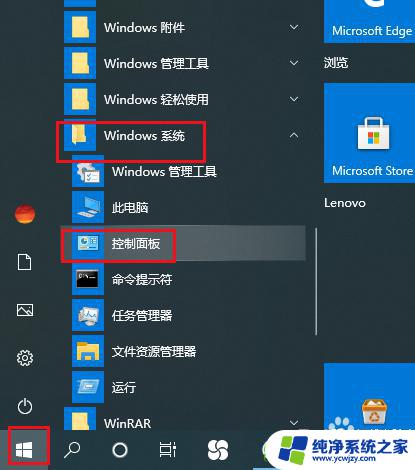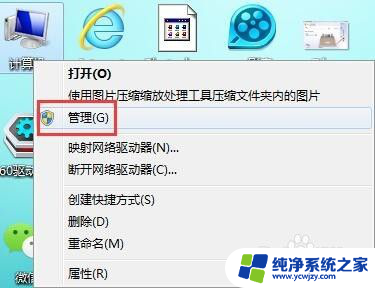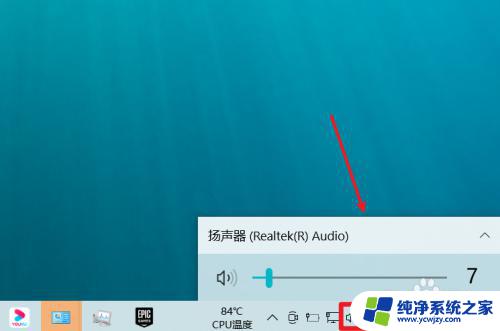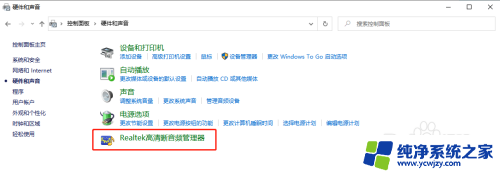前置耳机孔插上没声音
更新时间:2024-07-19 17:06:47作者:xiaoliu
在使用Win10电脑时,有时候我们会遇到前置耳机插孔没有声音的情况,这种问题可能是由于驱动程序问题、系统设置错误或硬件故障引起的。如果你也遇到了这个问题,不要担心下面我将介绍一些解决方法来帮助你解决前置耳机插孔没有声音的情况。愿这些方法能帮助你解决问题,让你的电脑恢复正常使用。
方法如下:
1.打开开始菜单,点击windows系统,控制面板。
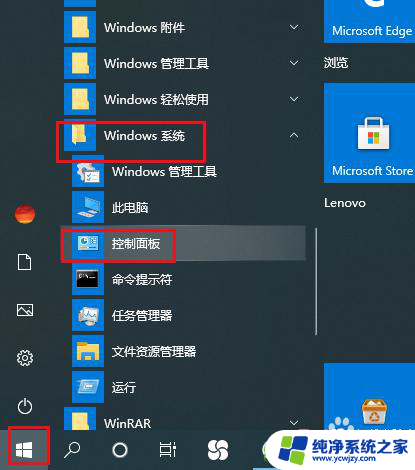
2.弹出对话框,点击硬件和声音。
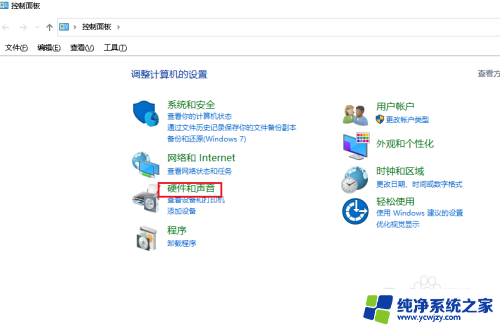
3.进入后,点击管理音频设备。
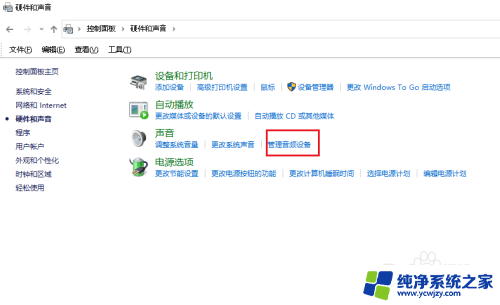
4.弹出对话框,点击录制。
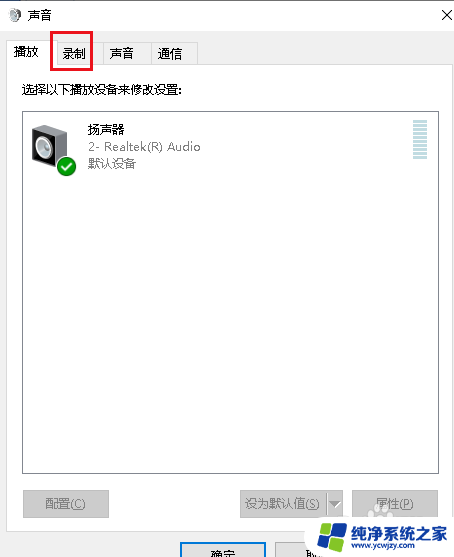
5.可以看到麦克风显示禁用,选中麦克风,点击属性。
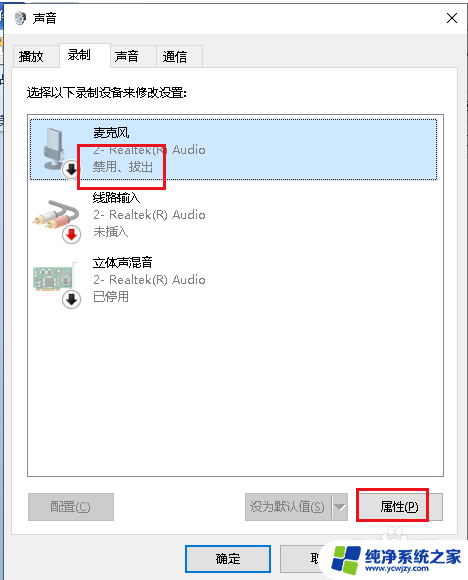
6.弹出对话框,可以看到这个麦克风就是前面插孔。打开设备用法下拉菜单,选择启用,点击确定。
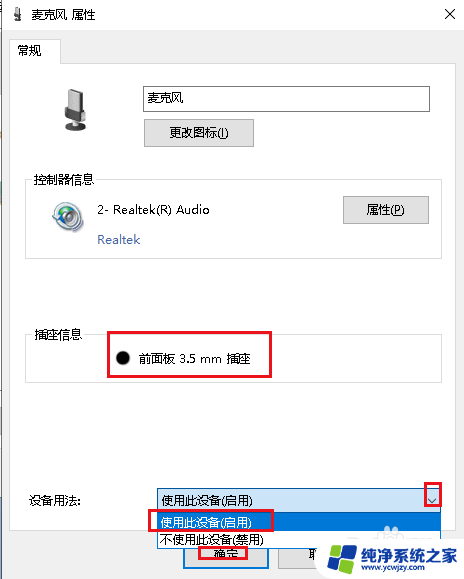
7.这时插入耳机就可以看到麦克风可以使用了,设置完成。
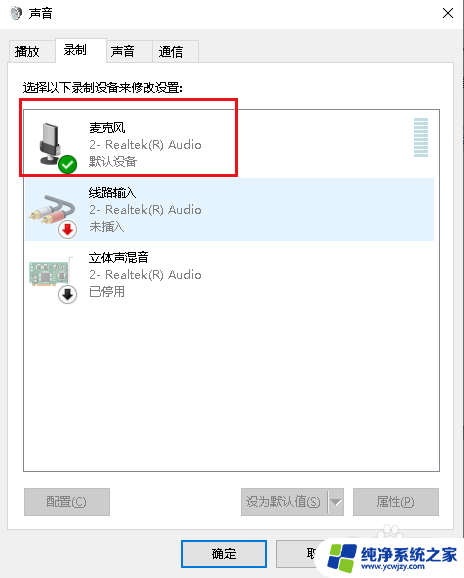
以上就是前置耳机孔插上没声音的全部内容,如果遇到这种情况,你可以按照以上操作来解决,非常简单快速,一步到位。